-

- Enregistrement
-
Capturer des photos en mode Auto
Capturer des photos en mode Auto
Vous pouvez enregistrer sans avoir à vous préoccuper des détails de réglage en utilisant le mode Auto Intelligent ![]() .
.
Remarque
Selon le sujet et les conditions de prises de vue, l’enregistrement peut être effectué correctement même en mode Auto Intelligent.
Démarrez l’enregistrement après l’ajustement de la mise au point

Disponible uniquement lorsque “MODE D'OBTURATION” est réglé sur “PRISE D'UNE PHOTO”.
Indications apparaissant à l’écran lors de l’enregistrement d’une photo
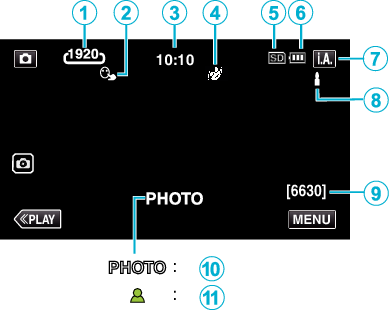
Certains écrans disparaissent après environ 3 secondes.
Utilisez la touche  pour modifier les affichages.
pour modifier les affichages.
Icône d’affichage |
Description |
|
|---|---|---|
|
|
Taille d’image |
Affiche l’icône de la taille d’image. La taille des photos peut être modifiée. |
|
|
TOUCHE PRIOR. AE/AF |
Affiche les paramètres de “TOUCHE PRIOR. AE/AF”. |
|
|
Heure |
Affiche l'heure actuelle. |
|
|
EFFET ENREGISTREMENT |
Affiche l’icône correspondante lorsqu’un effet d’enregistrement est spécifié. |
|
|
Supports d’enregistrement |
Affiche l’icône des supports où les photos sont enregistrées. |
|
|
Indicateur de batterie |
Affiche la charge restante approximative de la batterie pendant l’utilisation. |
|
|
Mode d’enregistrement |
Affiche le mode d’enregistrement actule de |
|
|
Réglage des scènes d’auto intelligent |
Affiche les scènes détectées automatiquement dans la fonction Auto intelligent. Plusieurs scènes peuvent être détectées. |
|
|
Nombre de prises de vue restantes |
Affiche le nombre de prises de vue restantes pour l’enregistrement de photos. |
|
|
Enregistrement en cours |
“PHOTO” apparaît à l’écran lorsqu’une photo est capturée. |
|
|
Mise au point |
Le voyant devient vert lorsque la mise au point est terminée. |
Scènes d’auto intelligent
Icône d’affichage |
Description |
|---|---|
|
|
Capture la peau d’une personne de façon extraordinaire. |
|
|
Permets de capturer des personnes naturellement. |
|
|
Enregistrer un groupe de personnes avec les réglages les plus appropriés. |
|
|
Enregistre tout en faisant une mise au point sur un objet à proximité. |
|
|
Effectue la mise au point à une distance éloignée et capture une image nette avec des couleurs chatoyantes. |
|
|
Enregistre dans des endroits sombres avec un minimum de bruit dans l’image globale. |
|
|
Permet de capturer des scènes nocturnes avec précision avec un minimum de bruit dans l’image globale. |
|
|
Évite que le couleurs ne s’estompent même lorsque l’enregistrement est dans un environnement lumineux comme un champ de neige et des plages. |
|
|
Prévient la décoloration des couleurs lors de l’enregistrement d’un sujet sous un projecteur. |
|
|
Reproduit la couleur verte des arbres de façon vive. |
|
|
Reproduit naturellement les couleurs du coucher de soleil. |
|
|
Ajuste les réglages de façon à ce que le sujet n’apparaisse pas trop foncé en raison du contre-jour. |
|
|
Enregistre tout en soulignant la luminosité des couleurs. |
|
|
Reproduit les couleurs naturelles de l’extérieur pendant la journée. |
|
|
Reproduit les couleurs naturelles de l’intérieur dans un éclairage couleur froide. |
|
|
Reproduit les couleurs naturelles de l’intérieur dans un éclairage couleur chaude. |
|
|
Sélectionne les réglages les plus appropriés pour les prises de vue à main levée. |
|
|
Sélectionne les réglages les plus appropriés lorsqu’un trépied est utilisé pour la prise de vue. |
Remarque
Les scènes peuvent être détectées selon les conditions de prise et ajustées automatiquement en mode Auto Intelligent.
Plusieurs scènes peuvent être détectées selon les conditions d’enregistrement.
Certaines fonctions risquent de ne pas fonctionner correctement selon les conditions de prises de vue.
Touches de fonctionnement pour l’enregistrement de photos
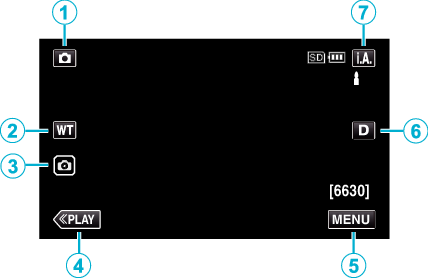
Touches de fonctionnement |
Description |
|
|---|---|---|
|
|
Mode vidéo/photo |
Bascule entre les modes vidéo et photo. |
|
|
WT Zoom |
Permet d’effectuer les mêmes fonctions que la commande de zoom. |
|
|
Enregistrement de photos |
Vous permet de prendre des photos à l’aide de l’écran tactile. Si vous appuyez et maintenez enfoncé le bouton, vous pouvez ajuster la mise au point avant de prendre la photo. |
|
|
Mode de lecture |
Bascule vers un mode de lecture. |
|
|
MENU |
Affiche les différents menus d’enregistrement de photos. |
|
|
Touche Affichage |
Fait basculer l’écran entre plein ( Écran simple : certains écrans disparaissent automatiquement lorsque l’écran n’est pas utilisé. Plein écran : Affiche tout. La touche d’affichage passe de Lorsque l’alimentation est coupée, l’affichage simple ( |
|
|
Mode d’enregistrement |
Bascule entre les modes d’enregistrement Auto Intelligent |
Utiliser le mode Silencieux
Lorsque le mode Silencieux est utilisé, l’écran LCD diminue son éclairage et les sons de fonctionnement ne seront pas produits. Utilisez ce mode Silencieux pour enregistrer tranquillement dans des endroits sombres, comme durant un spectacle.
![]() apparaît lorsque “MODE SILENCIEUX” est réglé sur “MARCHE”.
apparaît lorsque “MODE SILENCIEUX” est réglé sur “MARCHE”.
Pour couper uniquement le son de fonctionnement, réglez “SON D'OPERATION” dans le menu sur “ARRET” au lieu d’utiliser le mode silencieux.
Procédure d’opération
Le menu principal s’affiche.
_UJDCILutuwlqug.png)
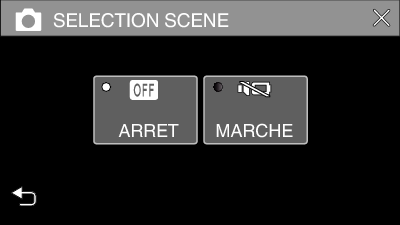
Attention
N’exposez pas l’objectif directement à la lumière du soleil.
Alors que cet appareil peut être utilisé avec l’écran LCD renversé et fermé, la température s’élève plus facilement. Laissez l’écran LCD ouvert lorsque vous utilisez cet appareil pendant de longues périodes ou dans des endroits exposés à la lumière directe du soleil ou à des températures élevées.
L’appareil peut se mettre hors tension pour protéger le circuit si sa température s’élève trop.
Ne retirez pas l’adaptateur secteur ou la carte SD lorsque le voyant ALIMENTATION/ACCÈS est allumé. Les données enregistrées peuvent devenir illisibles.
Cette unité est un périphérique contrôlé par micro-ordinateur. Les décharges électrostatiques, les bruits externes et les interférences (provenant d’une TV ou d’une radio par exemple) peuvent empêcher la caméra de fonctionner correctement. Dans un tel cas, fermez l’écran de contrôle pour mettre l’appareil hors tension et débranchez l’adaptateur secteur, puis appuyez sur le bouton de réinitialisation pour réinitialiser cet appareil.
Remarque
Avant d’enregistrer une scène importante, il est recommandé d’effectuer un enregistrement test.
Selon les conditions de prise de vue, les quatre coins de l’écran peuvent paraître sombres, mais ce n’est pas un dysfonctionnement. Dans ce cas, modifiez les conditions de prise de vue en déplaçant la commande de zoom, etc.

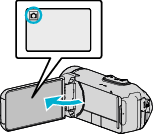
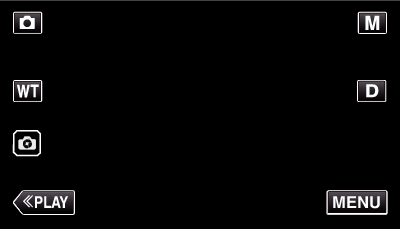
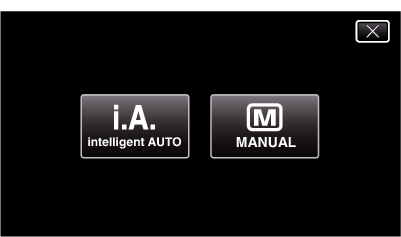














 ) et simple (
) et simple (